Cómo deshabilitar su correo electrónico de Facebook

Puede que no se dé cuenta de esto, pero si tiene una cuenta de Facebook, también tiene una dirección de correo electrónico de Facebook basada en su nombre de perfil. La gente puede adivinar fácilmente esta dirección de correo electrónico (
Antes había una bandeja de entrada para su correo electrónico de Facebook, pero eso se eliminó. Ahora, cualquier correo electrónico enviado a su dirección de correo electrónico de Facebook se reenvía a su dirección de correo electrónico principal de forma predeterminada. Se sabe que las personas usan las direcciones de correo electrónico de Facebook de otras personas (porque eran fáciles de adivinar a partir de los nombres de perfil) para inscribirse en servicios en los que no desean proporcionar su propia dirección de correo electrónico, lo que posiblemente ocasione que reciba correo no deseado en su cuenta principal correo electrónico.
Para evitar recibir correos electrónicos no deseados a través de su cuenta de Facebook, puede deshabilitar su correo electrónico de Facebook. Inicie sesión en su cuenta de Facebook en un navegador y vaya a su página de inicio. Haga clic en la flecha hacia abajo en la esquina superior derecha de la página y seleccione "Configuración" en el menú desplegable.
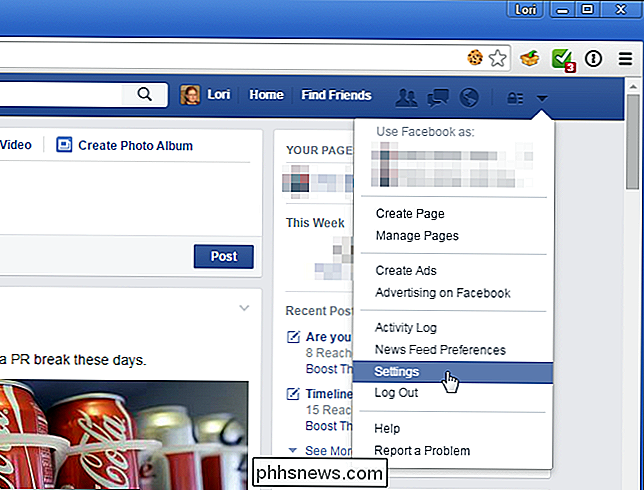
En la página "Configuración general de la cuenta", haga clic en el vínculo "Editar" a la derecha de "Correo electrónico". "
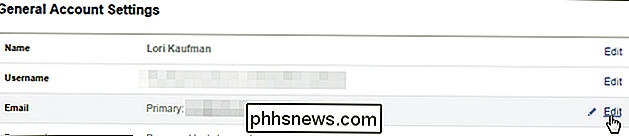
La sección" Correo electrónico "se expande. Para deshabilitar su correo electrónico de Facebook, seleccione la casilla de verificación "Usar su correo electrónico de Facebook" para que no haya ninguna marca de verificación en el cuadro. Haga clic en "Guardar cambios".
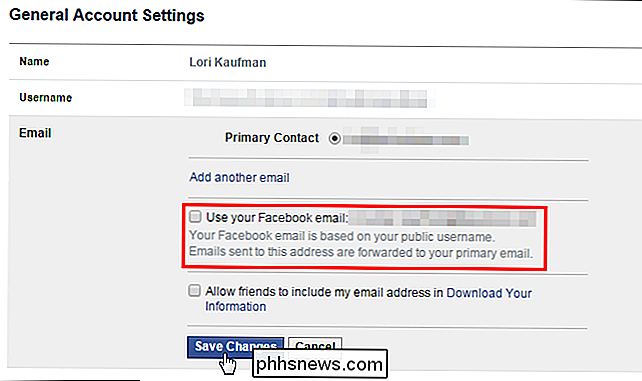
Se le pedirá que vuelva a ingresar su contraseña para confirmar la acción. Ingrese su contraseña en el cuadro de edición y haga clic en "Enviar".
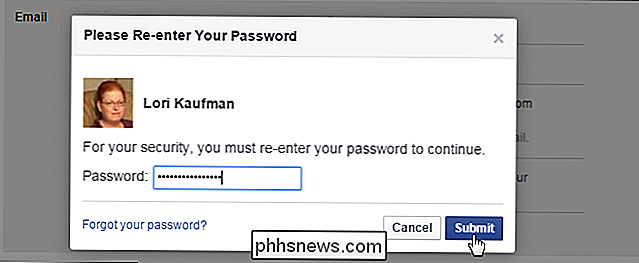
El mensaje "Cambios guardados" aparece sobre el enlace "Editar" a la derecha y luego se cierra la sección "Correo electrónico".
También puede cambiar esto configuración en la aplicación de Facebook para dispositivos móviles. Le mostraremos cómo hacerlo en un dispositivo Android, pero el proceso es similar en un dispositivo con iOS. Los botones en la aplicación iOS de Facebook son similares a los de Facebook con Android, pero están en diferentes ubicaciones.
En la aplicación de Facebook en su dispositivo, toque el botón de menú.
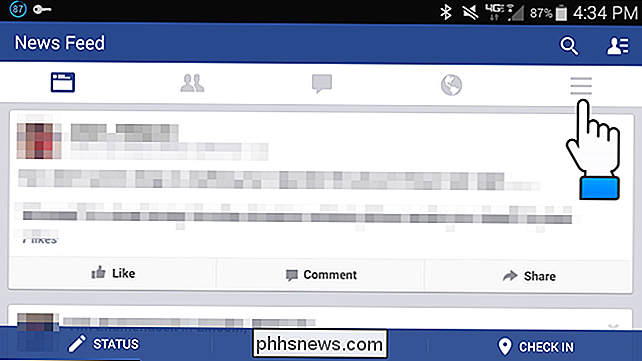
En la pantalla "Más", toque "Configuración de la cuenta."
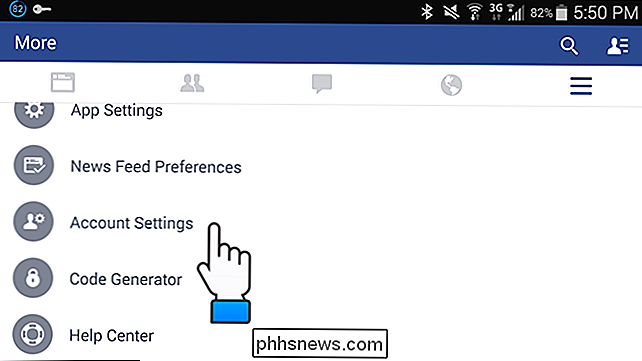
A partir de ahora, es más o menos lo mismo que en un navegador. Vaya a la pantalla "General", luego toque "Correo electrónico" y anule la selección de la casilla de verificación en la sección "Usar su correo electrónico de Facebook".
Su correo electrónico de Facebook ahora está deshabilitado y es de esperar que disminuya la cantidad de correo no deseado lo recibes en tu correo electrónico principal.

Cómo establecer la fuente predeterminada y el tamaño de fuente para los libros nuevos en Excel
Excel usa la muy buena fuente Calibri por defecto en Windows, pero si desea usar una fuente diferente o cambie el tamaño predeterminado, puede ajustar fácilmente la configuración en la pantalla de opciones de Excel. Comience haciendo clic en la pestaña "Archivo". En la pantalla backstage, haga clic en "Opciones" en la lista de elementos de la izquierda.

¿Son las direcciones IP públicas únicas?
Cuando comienza a conocer las direcciones IP y cómo funcionan, a veces puede sentirse abrumado. Entonces, ¿Qué haces? ¡Empiezas buscando y haciendo preguntas! La publicación de preguntas y respuestas SuperUser de hoy tiene las respuestas a las preguntas de un lector curioso. La sesión de preguntas y respuestas de hoy nos llega por cortesía de SuperUser, una subdivisión de Stack Exchange, una agrupación de sitios de preguntas y respuestas impulsada por la comunidad.



